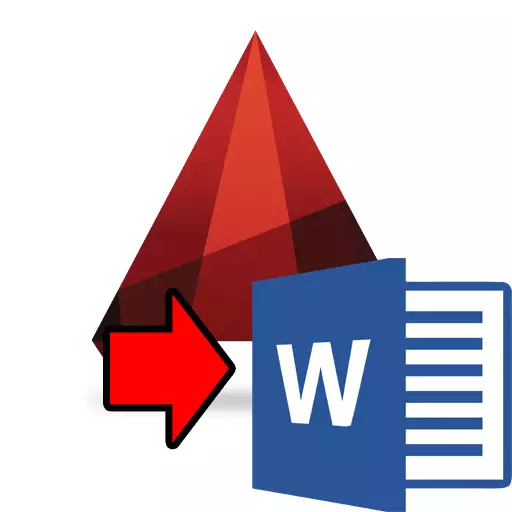
Wrth lunio dogfennau prosiect, mae yna sefyllfaoedd lle mae'n rhaid i'r lluniadau a wnaed yn y sianel awtomatig yn cael ei drosglwyddo i ddogfen destun, er enghraifft, i nodyn esboniadol, a luniwyd yn Microsoft Word. Yn gyfleus iawn, os yw gwrthrych wedi tynnu yn AutoCada, efallai pan gaiff ei olygu ar yr un pryd i newid yn y gair.
Sut i drosglwyddo'r ddogfen o'r gwaith autocarity i'r gair, gadewch i ni siarad yn yr erthygl hon. Yn ogystal, ystyriwch rwymo'r lluniadau yn y ddwy raglen hyn.
Sut i drosglwyddo'r llun o AutoCAD i Microsoft Word
Gweler hefyd: Sut i ychwanegu testun yn AutoCADAgor llun AutoCAD yn Microsoft Word. Dull rhif 1.
Os ydych am ychwanegu llun yn gyflym i olygydd testun, defnyddiwch y modd amser-mewnosod yn y ffordd.
1. Dewiswch y gwrthrychau angenrheidiol yn y maes graffig a phwyswch "Ctrl + C".
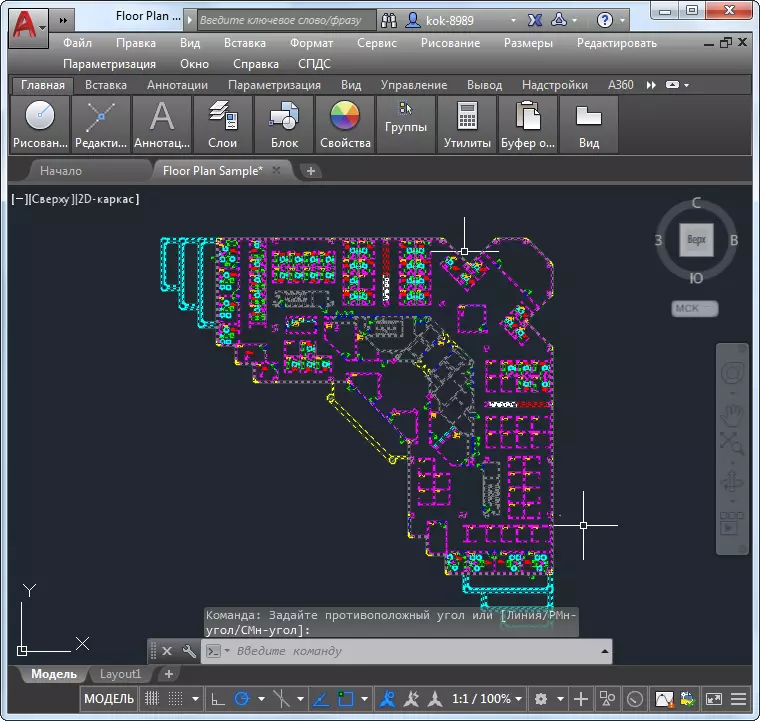
2. Dechreuwch Microsoft Word. Gosodwch y cyrchwr lle dylai'r lluniad gynnwys. Pwyswch "Ctrl + V"
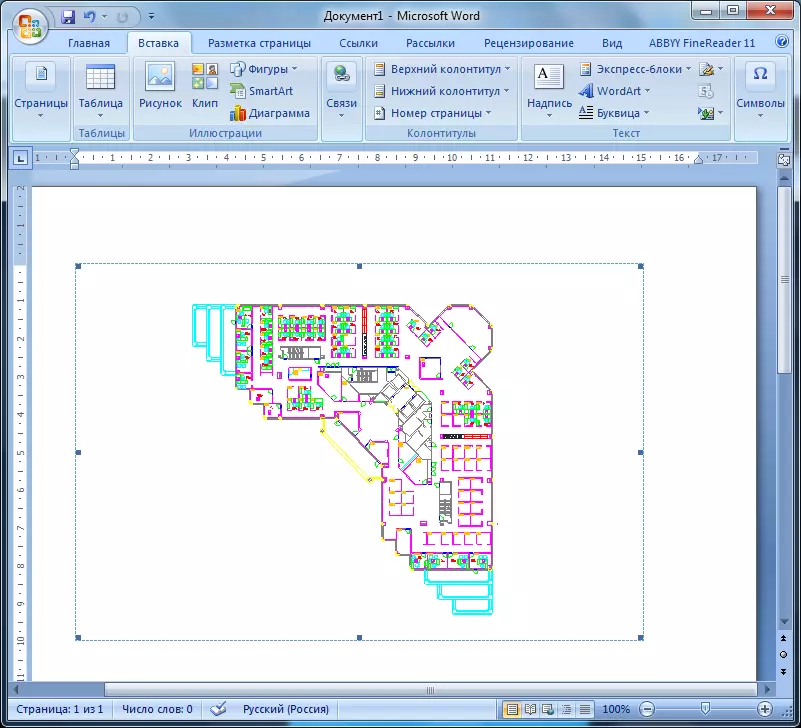
3. Bydd y llun yn cael ei roi ar ddalen fel mewnosodiad arlunio.
Dyma'r ffordd hawsaf a chyflymaf i drosglwyddo'r lluniad o agor i air. Mae ganddo nifer o arlliwiau:
- bydd pob llinell mewn golygydd testun yn cael trwch lleiaf;
- Bydd clicio dwbl yn y llun yn y gair yn eich galluogi i fynd i'r modd golygu lluniadu gan ddefnyddio sianel awtomatig. Ar ôl i chi arbed y newidiadau yn y llun, byddant yn cael eu harddangos yn awtomatig yn y gair.
- Gall cyfrannau'r lluniau newid, a all arwain at afluniadau o wrthrychau sydd eisoes yn bodoli yno.
Gweler hefyd: Sut i arbed PDF Drawing yn AutoCAD
Agor llun AutoCAD yn Microsoft Word. Dull rhif 2.
Nawr gadewch i ni geisio agor y llun yn y gair fel bod pwysau y llinellau yn cael ei gadw.
1. Dewiswch y gwrthrychau angenrheidiol (gyda phwysau llinellau gwahanol) yn y maes graffig a phwyswch "Ctrl + C".
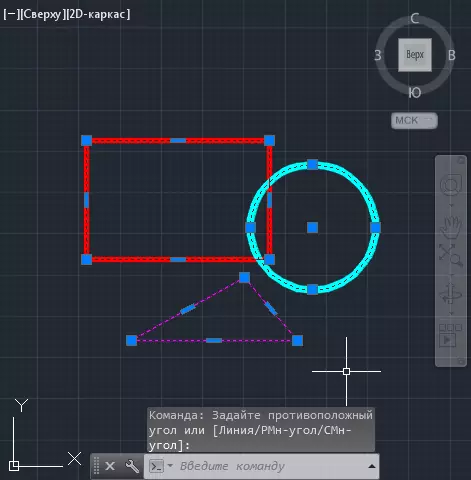
2. Dechreuwch Microsoft Word. Ar y tab Cartref, cliciwch y botwm "past" mawr. Dewiswch "Mewnosodiad Arbennig".
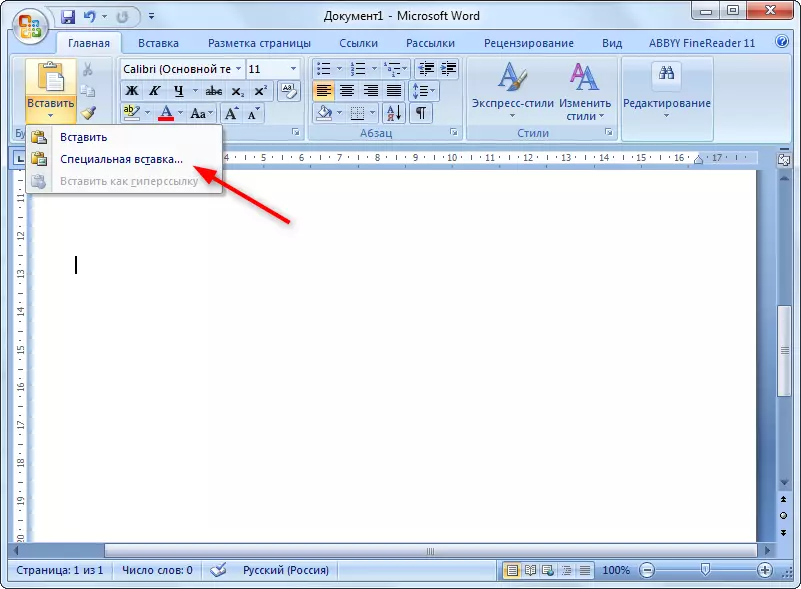
3. Yn y ffenestr mewnosod arbennig sy'n agor, cliciwch ar "Ffigur (Windows Metaple)" a gwiriwch yr eitem "Tei" fel bod y llun yn cael ei ddiweddaru yn Microsoft Word wrth olygu yn AutoCAD. Cliciwch OK.
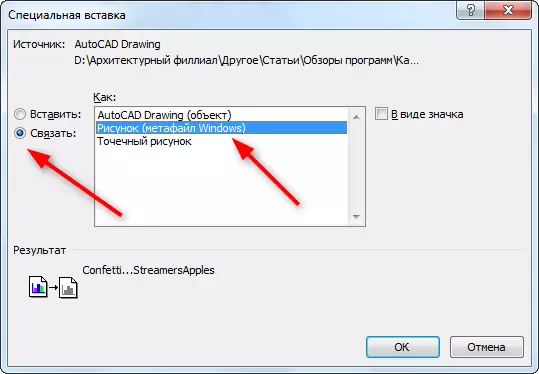
4. Ymddangosodd y llun yn y gair gyda phwysau ffynhonnell y llinellau. Mae trwch nad yw'n fwy na 0.3 mm yn cael eu harddangos yn denau.
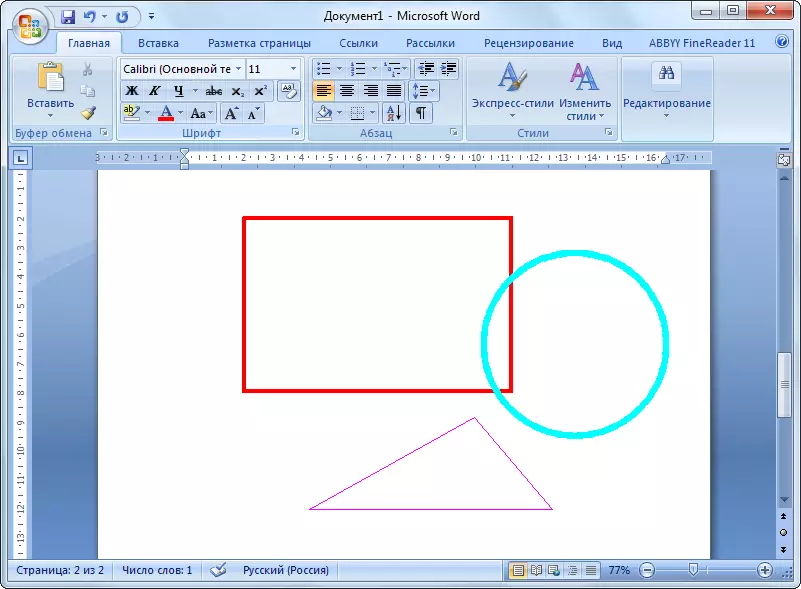
Sylwer: Rhaid cadw'ch lluniad yn Autocada i "gysylltu" mae'r eitem yn weithredol.
Gwersi Eraill: Sut i Ddefnyddio AutoCAD
Felly, gellir trosglwyddo'r lluniad o sianel awtomatig i air. Yn yr achos hwn, bydd y darluniau yn y rhaglenni hyn yn gysylltiedig, a bydd arddangos eu llinellau yn gywir.
